卡西欧计算器f CN 科学函数计算器
卡西欧计算器fx-991CN X科学函数计算器【通用】.doc

卡西欧计算器fx-991CN X科学函数计算器卡西欧fx-991CN X是卡西欧第三代新型函数计算器,具备计算、复数、统计、表格、方程/函数、不等式、比例、基数、矩阵、向量10种计算模式。
其中复数运算可进行直角坐标与极坐标形式转换、共轭复数计算、复数四则运算、辐角计算、实部虚部提取。
在解决代数以及几何问题中,复数发挥着不可或缺的作用。
使用卡西欧计算器fx-991CN X复数计算功能之前,需要先在“菜单”中选择复数模式。
当然也可以通过命令来指定计算输出模式,在计算的结尾输入▶θ∠r或者+▶bia+两种特殊命令中的一种,则可以覆盖计算器的复数设定。
1.直角坐标与极坐标计算当选择直角坐标(bia+),并需要计算(1+i)4+(1-i)2此项复数,则可以使用(+1+ENG+(i)+)+x'+4+▶+1+“-”+(i)+)+x2,然后=确认,就能够得出-4-2i结果。
而选择另一种极坐标(θ∠r)显示计算结果时,以计算2+2i为例,使用•+2+▶+•+2+▶ENG+(i),然后确认得出结果245∠。
但需要注意,如果使用极坐标格式输入并显示计算结果时,需要在计算开始之前指定角度单位。
2.共轭复数计算在计算共轭复数时,两个实部相等,虚部取相反数,例如在计算2+3i的共轭复数时,仅需使用OPTN2(共轭),然后再输入2+3+ENG+(i)+),就能够得出结果2-3i。
3.复数四则运算复数四则运算包括加减乘除的运算,其中加减法运算按照,实部与实部进行相加或相减,虚部与虚部进行相加或相减;而计算复数的乘法计算时,把两个复数相乘,类似两个多项式相乘,其中中i²= -1,最后实部与虚部分别合并;当进行复数除法计算时,将分子和分母同时乘以分母的共轭复数,再用乘法法则进行计算。
4.辐角计算复数计算中的辐角是复数三角形的基本元素之一,它分别与复数的实虚部、向量的乘除运算以及复数的共轭复数等有机联系。
任意一个复数z=bia+(a、b∈R)都与复平面内以原点O 为始点,复数z在复平面内的对应点Z为终点的向量一一对应。
卡西欧函数科学计算器fx95CN X.doc
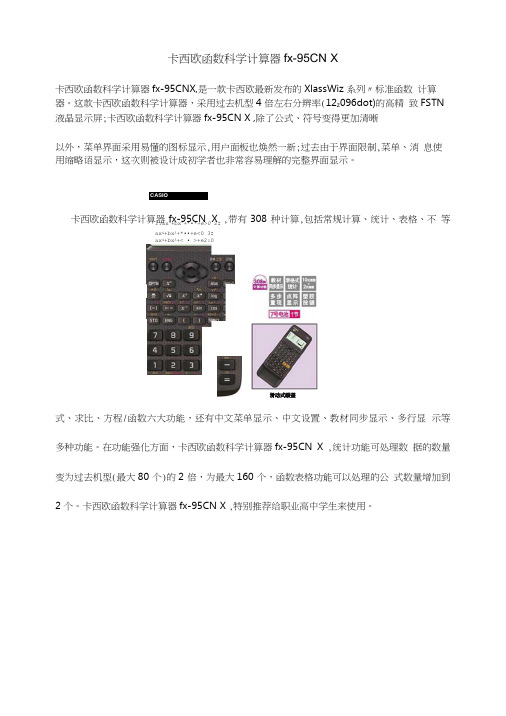
卡西欧函数科学计算器fx-95CN X
卡西欧函数科学计算器fx-95CNX,是一款卡西欧最新发布的XlassWiz 系列〃标准函数 计算器。
这款卡西欧函数科学计算器,采用过去机型4倍左右分辨率(12z 096dot)的高精 致FSTN 液晶显示屏;卡西欧函数科学计算器fx-95CN X ,除了公式、符号变得更加清晰
以外,菜单界面采用易懂的图标显示,用户面板也焕然一新;过去由于界面限制,菜单、消 息使用缩略语显示,这次则被设计成初学者也非常容易理解的完整界面显示。
CASIO 卡西欧函数科学计算器fx-95CN X ,带有308种计算,包括常规计算、统计、表格、不 等式、求比、方程/函数六大功能,还有中文菜单显示、中文设置、教材同步显示、多行显 示等多种功能。
在功能强化方面,卡西欧函数科学计算器fx-95CN X ,统计功能可处理数 据的数量变为过去机型(最大80个)的2倍,为最大160个,函数表格功能可以处理的公 式数量增加到2个。
卡西欧函数科学计算器fx-95CN X ,特别推荐给职业高中学生来使用。
1:ax 4+bx 3+*•*+e>0 2:
ax 4+bx 3+*••+e<0 3:
ax 4+bx 3+< • >+e2:0
滑动式碳盖。
卡西欧计算器fx-991CN X-使用介绍讲解学习

卡西欧计算器f x-991C N X-使用介绍卡西欧计算器fx-991CN X科学函数计算器卡西欧fx-991CN X是卡西欧第三代新型函数计算器,具备计算、统计、表格、方程/函数、不等式、比例、复数、基数、矩阵、向量10种计算模式。
其中函数计算又包括了三角函数、指数函数、对数函数、以基数e的自然对数、使用高斯方法执行的函数等功能。
1.三角函数三角函数是数学中常见的一类关于角度的函数,常用于研究三角和圆等几何形状的性质。
卡西欧fx-991CN X具备优秀的正弦函数sin、余弦函数cos和正切函数tan计算能力,可以快速计算复杂的三角函数。
例:当要计算sin 30º时,按下sin+30+)=,得出结果12。
但需要注意的是,“)”右括号并不能少,否则会影响计算结果。
2.指数函数指数函数是以指数为自变量,底数为大于0且不等于1常量的函数,它是初等函数中的一种。
需要注意的是,在使用卡西欧fx-991CN X计算指数函数前,需要注意设置计算器的输入/输出显示模式。
例:将e5×2转换成三位有效位数,则需要按SHIFT+菜单+3(显示格式)+2(科学Sci)+3,选择输入输出方式,然后按下SHIFT+In+(e’)+5▶×2=,最后得出结果2.97×102。
3.对数函数对数函数是以幂为自变量,指数为因变量,底数为常量的函数,其主要形式为y=logax。
在使用fx-991CN X计算器计算对数时,需要注意设定a值,否则计算器会使用基数的缺省设定值10。
例:计算log216时,按下SHIFT+(-)+(log)+2+SHIFT+)+,+16+),然后=确认,得出结果4。
4.乘方、乘方根计算求n个相同因数乘积的运算,叫做乘方;而乘方根则为乘方的逆运算,数a 的n(n为自然数)次方根指的是n方幂等于a的数。
例:当计算1.2×10的三次方,按1.2×10x'3,然后=确认,得出结果1200。
如何使用CASIO科学计算器
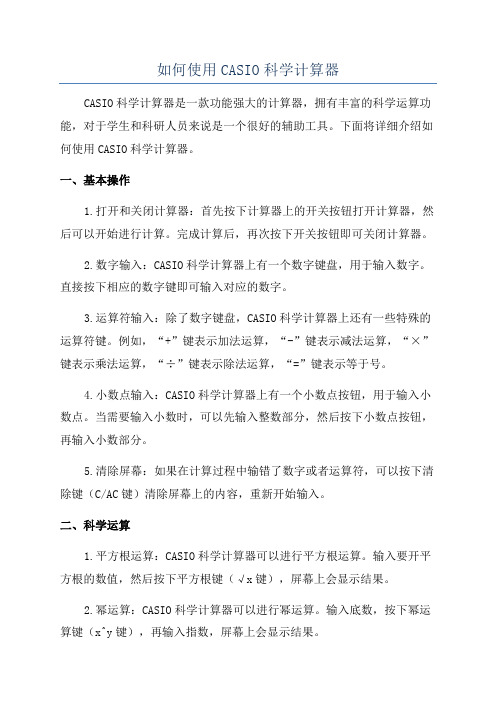
如何使用CASIO科学计算器CASIO科学计算器是一款功能强大的计算器,拥有丰富的科学运算功能,对于学生和科研人员来说是一个很好的辅助工具。
下面将详细介绍如何使用CASIO科学计算器。
一、基本操作1.打开和关闭计算器:首先按下计算器上的开关按钮打开计算器,然后可以开始进行计算。
完成计算后,再次按下开关按钮即可关闭计算器。
2.数字输入:CASIO科学计算器上有一个数字键盘,用于输入数字。
直接按下相应的数字键即可输入对应的数字。
3.运算符输入:除了数字键盘,CASIO科学计算器上还有一些特殊的运算符键。
例如,“+”键表示加法运算,“-”键表示减法运算,“×”键表示乘法运算,“÷”键表示除法运算,“=”键表示等于号。
4.小数点输入:CASIO科学计算器上有一个小数点按钮,用于输入小数点。
当需要输入小数时,可以先输入整数部分,然后按下小数点按钮,再输入小数部分。
5.清除屏幕:如果在计算过程中输错了数字或者运算符,可以按下清除键(C/AC键)清除屏幕上的内容,重新开始输入。
二、科学运算1.平方根运算:CASIO科学计算器可以进行平方根运算。
输入要开平方根的数值,然后按下平方根键(√x键),屏幕上会显示结果。
2.幂运算:CASIO科学计算器可以进行幂运算。
输入底数,按下幂运算键(x^y键),再输入指数,屏幕上会显示结果。
3. 三角函数运算:CASIO科学计算器可以进行三角函数运算,包括正弦、余弦、正切等。
先输入角度值,然后按下相应的三角函数键(sin 键、cos键、tan键等),屏幕上会显示计算结果。
4. 对数运算:CASIO科学计算器可以进行对数运算,包括自然对数(以e为底的对数)、常用对数(以10为底的对数)等。
输入要求取对数的数值,然后按下相应的对数键(ln键、log键等),屏幕上会显示计算结果。
5.按键次数叠加:CASIO科学计算器具有按键次数叠加的功能。
这意味着,如果需要进行连续的相同运算,可以先输入一次运算数及运算符,然后按下等于键,接着再次按下等于键即可得到累计结果。
卡西欧计算器fx-82ES PLUS A

卡西欧计算器fx-82ES PLUS A
卡西欧计算器fx-82ES PLUS A,是卡西欧函数科学计算器的一种机型,它有慧白、智黑、臻红、睿蓝四种颜色。
卡西欧计算器fx-82ES PLUS A具有教材同步显示功能,配套教材有:国家基础教育课程标准试验教材(人教版)、国家基础教育课程标准试验教材(北师大版)、国家基础教育课程标准试验教材(华师大版)、国家基础教育课程标准试验教材(浙教版)、国家基础教育课程标准试验教材(苏科版)、国家中等职业教育课程标准教材(高师版)和国家中等职业教育课程标准教材(语文版)。
教材同步显示,让考试解题事半功倍。
卡西欧计算器fx-82ES PLUS A具有252种计算功能,包括常规计算、统计计算、函数列表功能等,还有切换功能,可实现无理数解与小数数值解之间的切换。
在这款升级机型中,新增了错误信息中文提示功能,让错误操作也变得一目了然。
卡西欧计算器f CN 科学函数计算器基础介绍
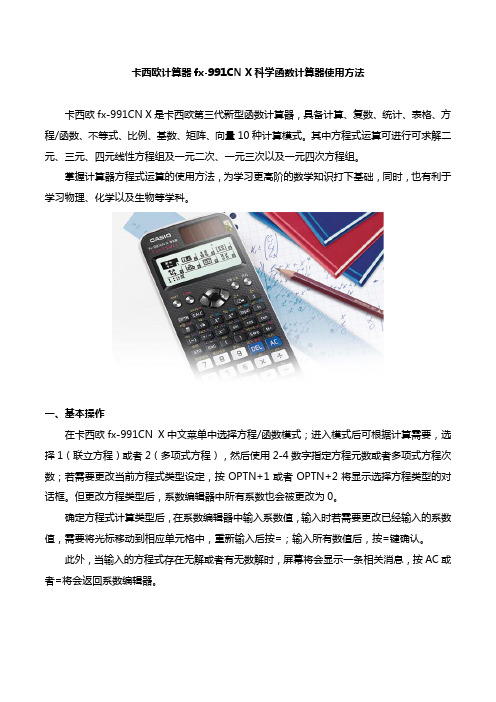
卡西欧计算器fx-991CN X科学函数计算器使用方法卡西欧fx-991CN X是卡西欧第三代新型函数计算器,具备计算、复数、统计、表格、方程/函数、不等式、比例、基数、矩阵、向量10种计算模式。
其中方程式运算可进行可求解二元、三元、四元线性方程组及一元二次、一元三次以及一元四次方程组。
掌握计算器方程式运算的使用方法,为学习更高阶的数学知识打下基础,同时,也有利于学习物理、化学以及生物等学科。
一、基本操作在卡西欧fx-991CN X中文菜单中选择方程/函数模式;进入模式后可根据计算需要,选择1(联立方程)或者2(多项式方程),然后使用2-4数字指定方程元数或者多项式方程次数;若需要更改当前方程式类型设定,按OPTN+1或者OPTN+2将显示选择方程类型的对话框。
但更改方程类型后,系数编辑器中所有系数也会被更改为0。
确定方程式计算类型后,在系数编辑器中输入系数值,输入时若需要更改已经输入的系数值,需要将光标移动到相应单元格中,重新输入后按=;输入所有数值后,按=键确认。
此外,当输入的方程式存在无解或者有无数解时,屏幕将会显示一条相关消息,按AC或者=将会返回系数编辑器。
二、方程式运算示例示例1:已知 32=+y x ,分别求解x 和y 的值。
432=+y xStep 1:进入方程/函数模式,并按下OPTN+1联立方程,并选择2代表方程元数。
Step 2:输入数据1=2=3=2=3=4,Step 3:再次按下确认=,显示得出(x=)-1,(y=)2。
示例2:已知一元二次方程06322=--x x ,求x 的值。
Step 1:进入方程/函数模式,并按下OPTN+2选择多项式方程,并选择2代表多项式方程次数。
Step 2:输入数据2=(-)3=(-)6==,Step 3:再次按下确认=,显示得出(x 1=)573+4 ,(x 2=)573-4再按下向下按键▼可查看6322--=x x y 的局部极小值的x 坐标34 ,以及y 坐标-578 。
卡西欧科学计算器说明书简体中文

卡西欧科学计算器说明书简体中文卡西欧科学计算器作为一种重要的学习和工作工具,已经被广泛应用于各个领域。
无论是工程设计、物理学计算还是日常生活中的数学问题,卡西欧科学计算器都能为我们快速、准确地提供解决方案。
但是,对于一些新手来说,可能会遇到一些使用上的困难。
因此,在这份简体中文的说明书中,我们将详细介绍卡西欧科学计算器的各种功能和使用方法,希望对初学者能有所帮助。
1. 基本操作第一次使用卡西欧科学计算器,我们需要先了解一些基本操作。
首先,我们需要按下ON键,打开计算器。
然后,按下数字键输入我们要计算的数字。
在计算过程中,我们还可以使用加、减、乘、除等运算符。
最后,按下等号键,计算器就会给出我们想要的结果。
如果我们输错了数字或者运算符,可以按下DELR键删除错误的部分。
除了以上的基本操作,卡西欧科学计算器还有许多其他的功能。
下面,我们将逐一进行介绍。
2. 四则运算和括号四则运算是最基本的数学运算之一,卡西欧科学计算器可以通过简单的按键操作进行四则运算的计算。
具体来说,卡西欧科学计算器的四则运算包括加、减、乘、除几种基本运算。
此外,括号也是一个非常常见的运算符,对于复杂的计算式,括号的作用非常重要。
在使用卡西欧科学计算器进行四则运算时,需要注意以下几点:1)优先级问题,括号内的计算先于括号外的计算;2)乘法与除法的优先级高于加法和减法,先完成乘除法运算;3)如果有相同优先级的运算需要进行,先计算左侧的运算;4)除法分母不能为0。
了解这些基础知识后,我们可以举一些例子练习一下,比如:计算︰2+3*4,计算︰(2+3)*4,计算︰1/3-1/3。
这些例子可以让我们更好地掌握卡西欧科学计算器四则运算的使用方法。
3. 科学计数法科学计数法是指将数字表示成一个带小数的数字和一个幂(通常为整数),例如1.23X10^4。
这种表示方法可以有效地表示非常大或非常小的数字,例如太阳的质量、电子的电荷等。
在使用卡西欧科学计算器时,我们需要掌握科学计数法的输入和输出方法。
卡西欧计算器fxCNX-使用介绍
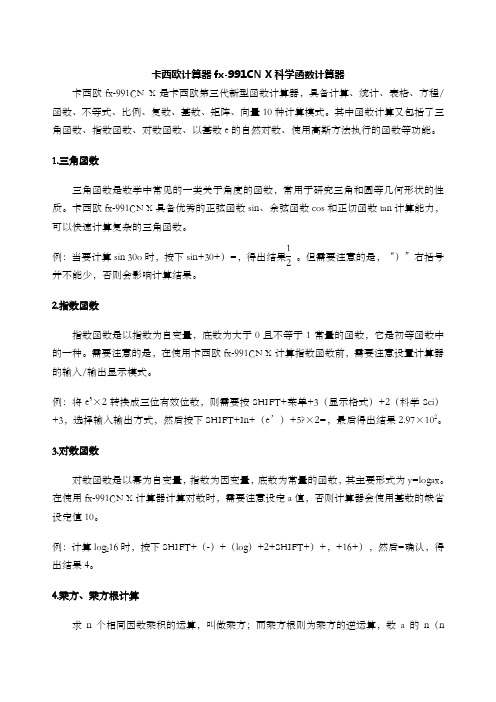
卡西欧计算器fx-991CN X科学函数计算器卡西欧fx-991CN X是卡西欧第三代新型函数计算器,具备计算、统计、表格、方程/函数、不等式、比例、复数、基数、矩阵、向量10种计算模式。
其中函数计算又包括了三角函数、指数函数、对数函数、以基数e的自然对数、使用高斯方法执行的函数等功能。
1.三角函数三角函数是数学中常见的一类关于角度的函数,常用于研究三角和圆等几何形状的性质。
卡西欧fx-991CN X具备优秀的正弦函数sin、余弦函数cos和正切函数tan计算能力,可以快速计算复杂的三角函数。
例:当要计算sin 30o时,按下sin+30+)=,得出结果12。
但需要注意的是,“)”右括号并不能少,否则会影响计算结果。
2.指数函数指数函数是以指数为自变量,底数为大于0且不等于1常量的函数,它是初等函数中的一种。
需要注意的是,在使用卡西欧fx-991CN X计算指数函数前,需要注意设置计算器的输入/输出显示模式。
例:将e5×2转换成三位有效位数,则需要按SHIFT+菜单+3(显示格式)+2(科学Sci)+3,选择输入输出方式,然后按下SHIFT+In+(e’)+5?×2=,最后得出结果2.97×102。
3.对数函数对数函数是以幂为自变量,指数为因变量,底数为常量的函数,其主要形式为y=logax。
在使用fx-991CN X计算器计算对数时,需要注意设定a值,否则计算器会使用基数的缺省设定值10。
例:计算log216时,按下SHIFT+(-)+(log)+2+SHIFT+)+,+16+),然后=确认,得出结果4。
4.乘方、乘方根计算求n个相同因数乘积的运算,叫做乘方;而乘方根则为乘方的逆运算,数a 的n(n为自然数)次方根指的是n方幂等于a的数。
例:当计算1.2×10的三次方,按1.2×10x'3,然后=确认,得出结果1200。
若要计算32的5次开方,按SHIFT+x'+••?32,然后=确认,得出结果2。
卡西欧计算器fx991CN X使用介绍
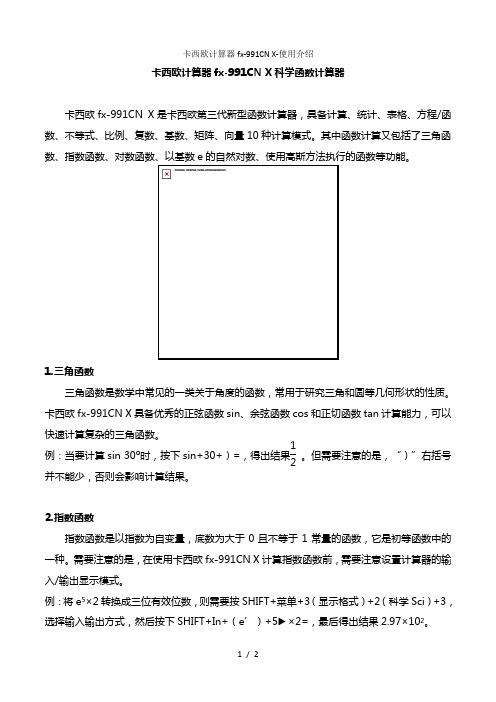
卡西欧计算器fx-991CN X科学函数计算器卡西欧fx-991CN X是卡西欧第三代新型函数计算器,具备计算、统计、表格、方程/函数、不等式、比例、复数、基数、矩阵、向量10种计算模式。
其中函数计算又包括了三角函数、指数函数、对数函数、以基数e的自然对数、使用高斯方法执行的函数等功能。
1.三角函数三角函数是数学中常见的一类关于角度的函数,常用于研究三角和圆等几何形状的性质。
卡西欧fx-991CN X具备优秀的正弦函数sin、余弦函数cos和正切函数tan计算能力,可以快速计算复杂的三角函数。
例:当要计算sin 30º时,按下sin+30+)=,得出结果12。
但需要注意的是,“)”右括号并不能少,否则会影响计算结果。
2.指数函数指数函数是以指数为自变量,底数为大于0且不等于1常量的函数,它是初等函数中的一种。
需要注意的是,在使用卡西欧fx-991CN X计算指数函数前,需要注意设置计算器的输入/输出显示模式。
例:将e5×2转换成三位有效位数,则需要按SHIFT+菜单+3(显示格式)+2(科学Sci)+3,选择输入输出方式,然后按下SHIFT+In+(e’)+5▶×2=,最后得出结果2.97×102。
3.对数函数对数函数是以幂为自变量,指数为因变量,底数为常量的函数,其主要形式为y=logax。
在使用fx-991CN X计算器计算对数时,需要注意设定a值,否则计算器会使用基数的缺省设定值10。
例:计算log216时,按下SHIFT+(-)+(log)+2+SHIFT+)+,+16+),然后=确认,得出结果4。
4.乘方、乘方根计算求n个相同因数乘积的运算,叫做乘方;而乘方根则为乘方的逆运算,数a 的n(n为自然数)次方根指的是n方幂等于a的数。
例:当计算1.2×10的三次方,按1.2×10x'3,然后=确认,得出结果1200。
若要计算32的5次开方,按SHIFT+x'32,然后=确认,得出结果2。
卡西欧图形计算器fx-CG10——统计功能详解..

卡西欧图形计算器fx-CG10——统计功能详解大数据热潮的掀起,让人们重新认识到统计学的独特魅力。
统计专业化、可视化也成为了统计人员的必备素养。
卡西欧fx-CG10图形计算器拥有的专业统计功能,支持计算基本图形、正态曲线、矩形框图等单变量统计,支持一~四次回归、对数指数回归、逻辑回归等双变量统计。
还能够进行Z、t、X2GOF等测试以及使用正态分布、泊松分布和其他分布形状。
其专业性能和友好的操作界面得到了众多专业人士的赞赏。
1.进行统计计算前的参数设置在开始统计前,你可以在图形菜单中为指定图形的绘制或非绘制状态,图形类型以及一般性的图形设置。
(1)图形状态按下F1(绘图)+F4(选择),显示图形开/关屏幕;然后选择要更改的图形,按下相关键更改状态;完成后按EXIT返回图形菜单。
(2)图形类型卡西欧fx-CG10图形计算器提供了散点图、折线图、NP图、饼状图、直方图、Med框图、条形图、正态图、一次~四次回归图、对数、指数、逻辑、XList等图形。
(3)一般性图形设置进入图形设置菜单,可以图形类型(Graph Type)、列表(XList、YList)、频率(Frequency)、标记类型(Mark Type)、颜色连接、图形颜色等进行设置。
2.计算与绘制单变量数据单变量数据是只带有单个变量的数据,单变量统计包括分布计算与求和计算。
而下列图形可用于单变量统计。
(1)正态概率图该图将数据累积比与正态分布累积比进行对比。
XList指定输入数据的列表,Make Type用于绘制标记。
完成编辑后可按下AC或者EXIT返回列表编辑器。
(2)饼状图图形数据项目的最大数量为20,图形标记为A、B、C等分别对应数据列表的行1、2、3等。
(3)直方图XList指定输入数据的列表框,Freq指定输入数据频率的列表。
在不指定频率时,Freq指定为1。
(4)Med-矩形框图形通过此类图形,你可以了解大量数据项如何在特定范围内分组。
卡西欧函数 计算器

卡西欧函数计算器卡西欧函数计算器是一款功能强大的计算器,可执行各种数学运算和函数计算。
具有易于使用、高度准确和多功能的特点。
无论您是一位学生、工程师还是数学爱好者,卡西欧函数计算器都能帮助您解决各种数学难题。
1. 基本计算功能卡西欧函数计算器拥有基本的加减乘除运算功能,可以执行简单的算术运算。
您只需要输入相应的数字和运算符,计算器就能够给出准确的结果。
同时,计算器还具有括号功能,可以进行复杂的运算。
例如,输入表达式3 + 4 * (2 - 1),计算器会首先计算括号内的运算,然后进行乘法和加法运算,最后给出结果7。
2. 科学计数法卡西欧函数计算器支持科学计数法,可以通过输入E来表示10的幂。
这在处理非常大或非常小的数字时非常实用。
比如,您可以输入1.23E-4来表示0.000123。
3. 四舍五入和取整卡西欧函数计算器具有四舍五入和取整功能。
您可以使用这些功能来控制计算结果的精度。
如果您需要一个整数结果,只需按下取整键。
如果需要一个小数结果并进行四舍五入,可以使用相应的功能键。
4. 函数计算卡西欧函数计算器具有广泛的函数计算能力。
它支持常见的数学函数,如三角函数、对数函数和指数函数等。
您只需输入函数名称和相应的参数,计算器将返回函数的结果。
例如,输入sin(30),计算器将返回0.5,这是正弦函数在角度为30度时的值。
5. 统计功能卡西欧函数计算器还拥有强大的统计功能。
它可以计算数据集的平均值、方差和标准差等统计指标。
您只需输入数据集,计算器将自动给出相关的统计结果。
6. 矩阵计算卡西欧函数计算器支持矩阵计算。
您可以输入矩阵,并进行加法、减法、乘法和转置等操作。
计算器还可以计算矩阵的行列式、逆矩阵和特征值等。
7. 绘图功能卡西欧函数计算器还具有绘图功能。
它可以绘制各种数学函数的图像,帮助您更好地理解和分析函数关系。
您可以输入函数表达式,并选择绘图范围,计算器将绘制相应的图像。
8. 方程求解卡西欧函数计算器可以帮助您求解各种数学方程。
卡西欧Scientific计算器操作指南
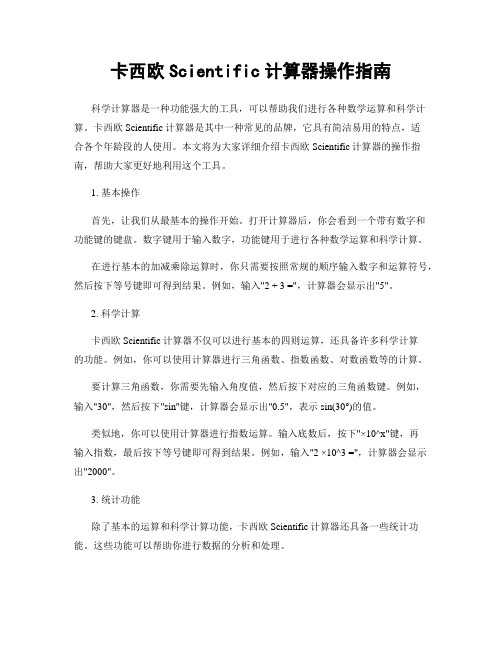
卡西欧Scientific计算器操作指南科学计算器是一种功能强大的工具,可以帮助我们进行各种数学运算和科学计算。
卡西欧Scientific计算器是其中一种常见的品牌,它具有简洁易用的特点,适合各个年龄段的人使用。
本文将为大家详细介绍卡西欧Scientific计算器的操作指南,帮助大家更好地利用这个工具。
1. 基本操作首先,让我们从最基本的操作开始。
打开计算器后,你会看到一个带有数字和功能键的键盘。
数字键用于输入数字,功能键用于进行各种数学运算和科学计算。
在进行基本的加减乘除运算时,你只需要按照常规的顺序输入数字和运算符号,然后按下等号键即可得到结果。
例如,输入"2 + 3 =",计算器会显示出"5"。
2. 科学计算卡西欧Scientific计算器不仅可以进行基本的四则运算,还具备许多科学计算的功能。
例如,你可以使用计算器进行三角函数、指数函数、对数函数等的计算。
要计算三角函数,你需要先输入角度值,然后按下对应的三角函数键。
例如,输入"30",然后按下"sin"键,计算器会显示出"0.5",表示sin(30°)的值。
类似地,你可以使用计算器进行指数运算。
输入底数后,按下"×10^x"键,再输入指数,最后按下等号键即可得到结果。
例如,输入"2 ×10^3 =",计算器会显示出"2000"。
3. 统计功能除了基本的运算和科学计算功能,卡西欧Scientific计算器还具备一些统计功能。
这些功能可以帮助你进行数据的分析和处理。
例如,你可以使用计算器进行数据的求和、平均值、标准差等统计计算。
输入一组数据后,按下对应的统计功能键,计算器会显示出相应的结果。
4. 单位换算卡西欧Scientific计算器还具备单位换算功能,可以帮助你进行不同单位之间的转换。
卡西欧fx-991CN X函数计算器

卡西欧fx-991CN X函数计算器
对于学生、工程师来说能够轻松处理科学计算的函数计算器逐步成为必需品,例如可以进行复杂计算的科学函数计算器、装载程序功能的编程函数计算器、具备制图功能和编程功能的图形函数计算器等。
经过五十年的发展,卡西欧已经从“卡西欧14-A”电子计算器进入多功能、高性能计算器时代。
2014年7月,CASIO计算器推出中文函数计算器“CLASSWIZ系列“,其中旗舰型号fx-991CN X 更成为卡西欧首次向世界发布及销售的采用中文菜单显示的科学函数计算器,计算器的硬件配置以及性能均得到提升,使得操作更加方便。
1.硬件参数
2.主要性能
(1)中文显示功能
卡西欧fx-991CN X摒弃了以往英语省略语的显示方式,把中文显示与按键、图标菜单、功能设定以及信息显示相结合,用户面板焕然一新,即使是初学者也非常容易理解界面显示。
以往使用英文缩略词的机型界面显示
CASIO fx-991CN X的全新用户面板
(2)教材同步数学自然显示
卡西欧fx-991CN X提供了“数学输入/数学输出“、“数学输入/小数输出“、“线性输入/线性输出“、“线性输入/小数输出“四种显示设置,可根据不同用途进行设置。
在fx-991CN X函数计算器中,可以类似教科书显示分数、次方、开方、对数、微积分等数学符号及数学式子。
使用起来更方便,不易出错。
(3)计算模式
卡西欧fx-991CN X具有498种计算功能,十大计算模式,满足更多计算需求。
卡西欧科学计算器说明书 简
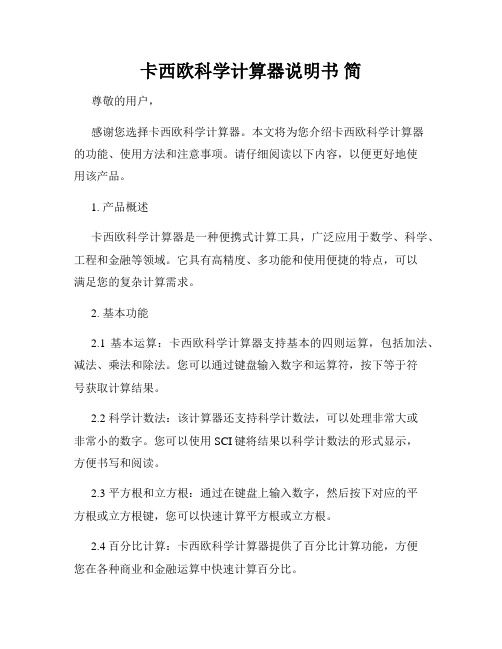
卡西欧科学计算器说明书简尊敬的用户,感谢您选择卡西欧科学计算器。
本文将为您介绍卡西欧科学计算器的功能、使用方法和注意事项。
请仔细阅读以下内容,以便更好地使用该产品。
1. 产品概述卡西欧科学计算器是一种便携式计算工具,广泛应用于数学、科学、工程和金融等领域。
它具有高精度、多功能和使用便捷的特点,可以满足您的复杂计算需求。
2. 基本功能2.1 基本运算:卡西欧科学计算器支持基本的四则运算,包括加法、减法、乘法和除法。
您可以通过键盘输入数字和运算符,按下等于符号获取计算结果。
2.2 科学计数法:该计算器还支持科学计数法,可以处理非常大或非常小的数字。
您可以使用SCI键将结果以科学计数法的形式显示,方便书写和阅读。
2.3 平方根和立方根:通过在键盘上输入数字,然后按下对应的平方根或立方根键,您可以快速计算平方根或立方根。
2.4 百分比计算:卡西欧科学计算器提供了百分比计算功能,方便您在各种商业和金融运算中快速计算百分比。
3. 高级功能3.1 统计计算:卡西欧科学计算器具备基本的统计计算功能,包括求和、平均值、方差等。
您可以将一组数据输入计算器,然后选择相应的统计功能得出结果。
3.2 三角函数:该计算器支持常见的三角函数计算,包括正弦、余弦和正切等。
无论是角度制还是弧度制,您都可以通过计算器得到准确的计算结果。
3.3 矩阵计算:卡西欧科学计算器提供了矩阵计算功能,可以进行矩阵的加减法、乘法、转置等运算。
这对工程师和数学爱好者来说非常方便。
4. 使用方法4.1 电源及关机:按下ON/C键即可开启计算器,使用完毕后,按下OFF键进行关机。
4.2 输入数据:通过键盘输入数字和运算符进行计算。
您可以通过方向键调整光标位置,便于编辑和更正输入错误。
4.3 计算结果:按下等于符号,计算器将显示计算结果。
您可以根据需要使用SCI键、小数点键等进行格式调整。
5. 注意事项5.1 避免暴露于高温环境:请不要将计算器暴露于高温环境下,以免损坏内部电子元件。
- 1、下载文档前请自行甄别文档内容的完整性,平台不提供额外的编辑、内容补充、找答案等附加服务。
- 2、"仅部分预览"的文档,不可在线预览部分如存在完整性等问题,可反馈申请退款(可完整预览的文档不适用该条件!)。
- 3、如文档侵犯您的权益,请联系客服反馈,我们会尽快为您处理(人工客服工作时间:9:00-18:30)。
卡西欧计算器fx-991CN X科学函数计算器(六)
矩阵是高等代数中常用的工具,在天体物理、量子力学等领域有着广泛运用,学习对高中理科生以及大学生都有非常重要的作用。
卡西欧fx-991CN X是卡西欧第三代新型函数计算器,具备矩阵、计算、复数、统计、表格、方程/函数、向量等10种计算模式,能支持4×4矩阵计算,能够复制以及编辑矩阵变量。
一、基本操作
在卡西欧fx-991CN X科学函数计算器矩阵模式中,可以设置矩阵变量(MatA、MatB、MatC、MatD),指定、编辑变量以及矩阵元素,复制矩阵,并进行矩阵运算。
1.设置矩阵变量
进入矩阵模式后,选择1(MatA),根据需求设置矩阵的行与列。
同理可设置MatB、MatC、MatD三个矩阵。
2.指定并编辑矩阵的变量数据
1)按OPTN+1(定义矩阵),然后在显示的菜单中,选择要向其指定数据的矩阵变量。
2)在出现的对话框上,使用一个数字按钮指定行数。
3)在出现的下一个对话框上,使用一个数字按钮指定行数。
4)使用显示的矩阵编辑器输入矩阵的元素。
3.编辑矩阵变量的元素
1)按OPTN+2(编辑矩阵),然后在显示的菜单中,选择要编辑的矩阵变量。
2)使用显示的矩阵编辑器编辑矩阵的元素。
4.矩阵答案存储器
无论何时,只要在矩阵模式中执行的计算结果为矩阵,MatAns屏幕都将显示该结果。
该结果还会指定给名为“MatAns”的变量。
5.复制矩阵变量或(MatAns)的内容
1)使用矩阵编辑器显示要复制的矩阵。
2)按STO,然后执行以下键操作之一,以指定复制目标:(-)(MatA)、“。
,,,”
(MatB )、x 1
-(MatC )或sin (MatD )。
二、矩阵计算示例
已知MatA=⎥⎦⎤⎢⎣⎡1112,MatB=⎥⎦⎤⎢⎣⎡--2112,MatC=⎥⎦
⎤⎢⎣⎡--111001,请确认MatA 的平方和立方(MatA 2、MatA 3)。
在计算器键盘上按下AC+MatA+2x 按键,然后确认得出结果⎥⎦
⎤⎢⎣⎡2335;按下AC+MatA+SHIFT+2x +(3x ),确认得出答案⎥⎦
⎤⎢⎣⎡58813。
需要注意的是,不得使用•x 进行输入,需要使用2x 指定平方,并使用SHIFT+2x +(3x )指定立方。
